Lenovo V110-15IAP User Manual [ru]
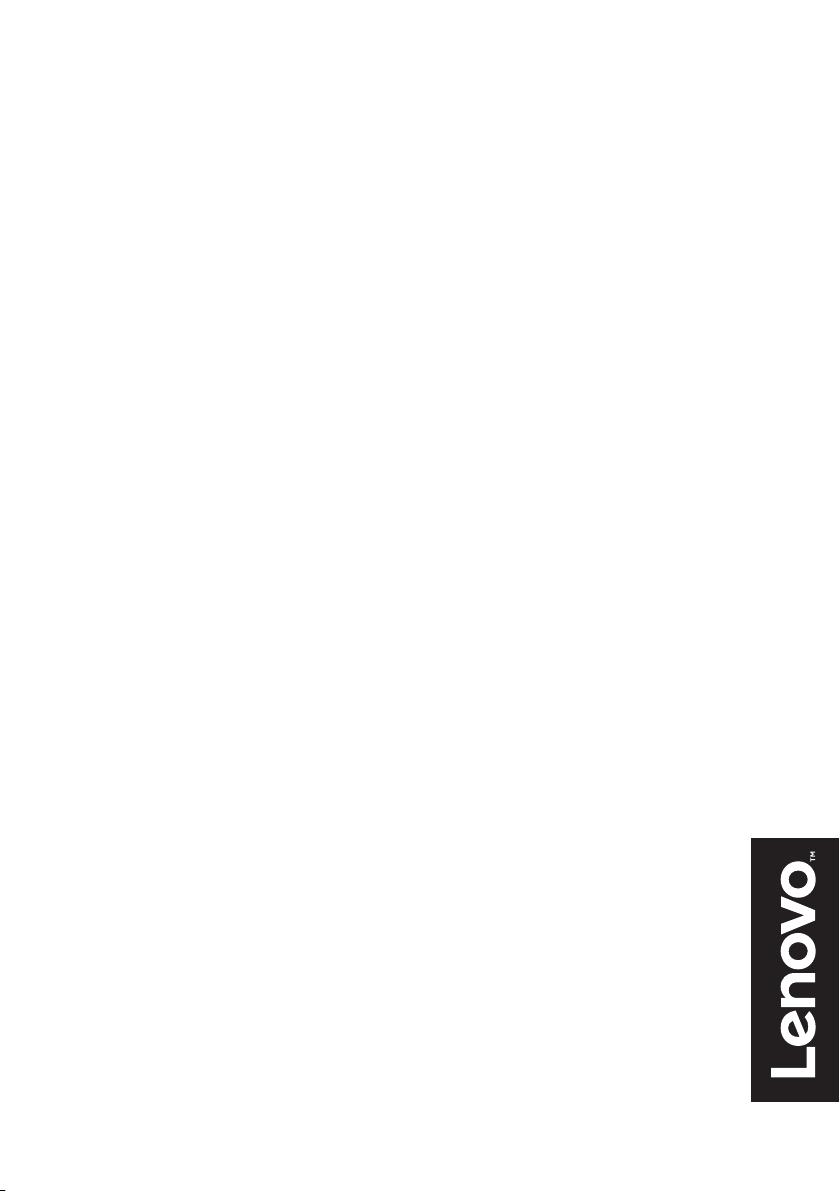
Read the safety notices and important tips in the
included manuals before using your computer.
Lenovo V110
V110-14IAP/V110-14AST
V110-15ISK/V110-15IAP/V110-15AST
Руководство пользователя
Перед использованием компьютера ознакомьтесь
с указаниями по технике безопасности и важными
советами в прилагаемых руководствах.
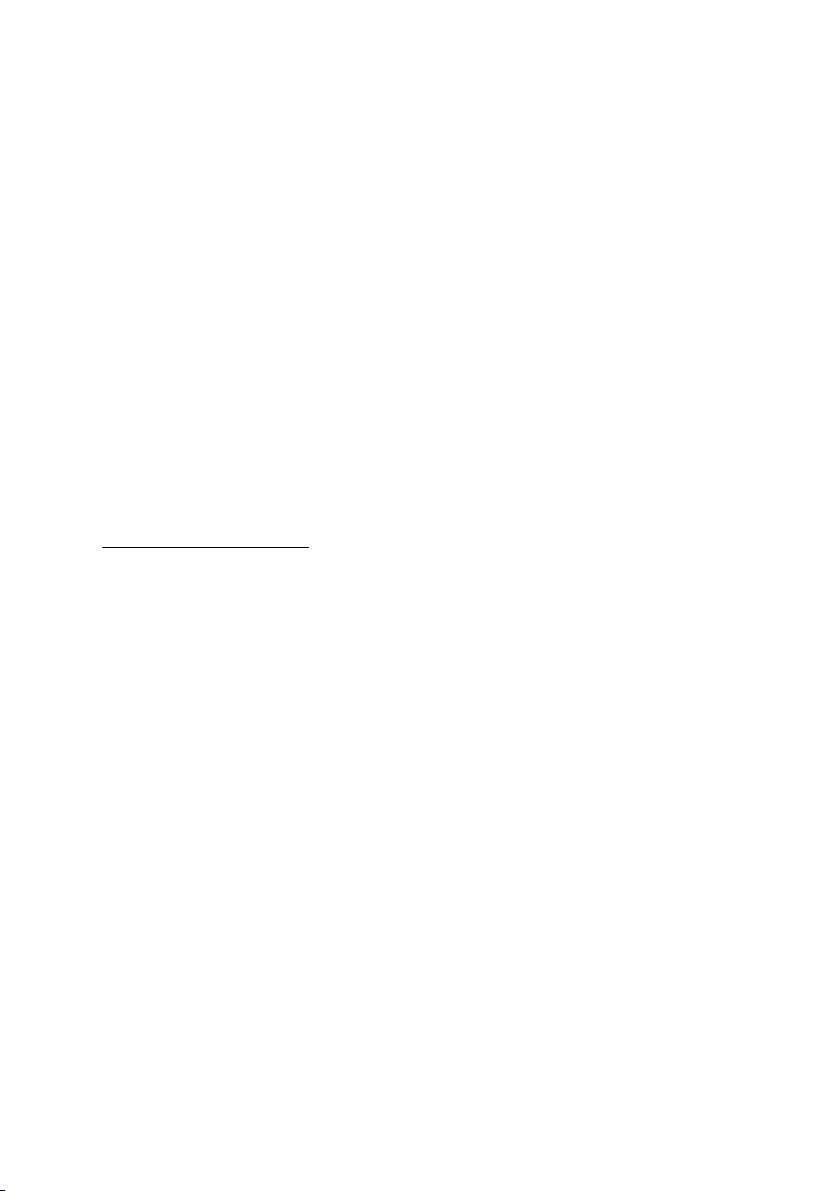
Примечания
• Перед использованием изделия обязательно прочитайте Руководство по технике
безопасности и общей информации Lenovo информации Lenovo.
• Нек
оторые инструкции в настоящем руководстве подразумевают, что
используется система Windows
®
7 или Windows® 10. При использовании другой
операционной системы Windows некоторые операции могут немного отличаться.
При использовании других операционных систем некоторые операции,
возможно, к вам не относятся.
• Функции, опис
анные в настоящем руководстве, одинаковы для большинства
моделей. Некоторые функции могут быть недоступны на Вашем компьютере или
на Вашем компьютере могут присутствовать функции, не описанные в данном
руководстве пользователя.
люстрации, используемые в данном руководстве, относятся к модели Lenovo
• Ил
V110-14AST, если не указано иное.
• Фак
тический вид изделия может отличаться от иллюстраций, приведенных в
данном руководстве. См. фактическое изделие.
Нормативно-правовые положения
• Дополнительные сведения см. в разделе Guides & Manuals на сайте
http://support.lenovo.com.
Первое из
дание (Апрель 2016 г.)
© Lenovo, 2016 г.
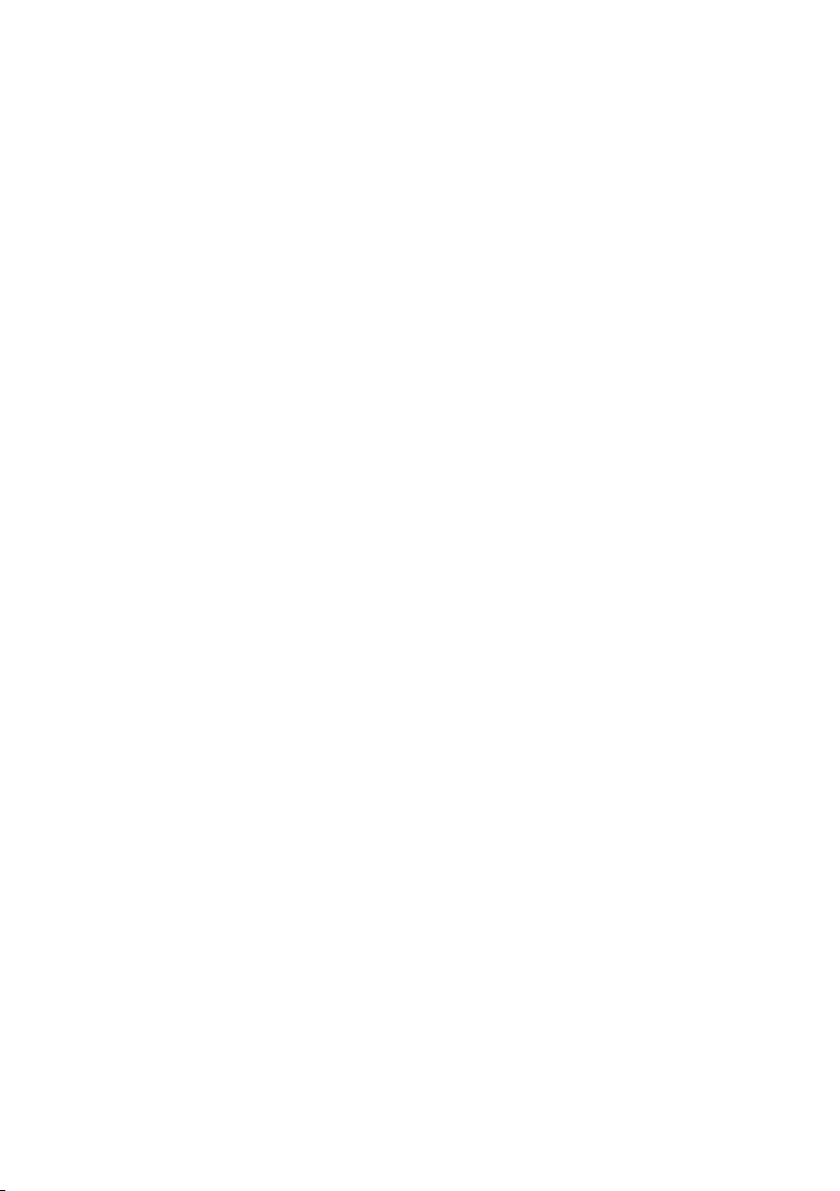
Содержание
Глава 1. Общий обзор компьютера ..................................................1
Вид сверху .................................................................................................................. 1
Вид слева ..................................................................................................................... 7
Вид справа .................................................................................................................. 9
Вид спереди .............................................................................................................. 11
Вид снизу .................................................................................................................. 16
Глава 2. Начало использования Windows ..................................... 17
Первая настройка операционной системы ............................................................ 17
Использование интерфейсов системы ................................................................... 17
Перевод в спящий режим или выключение
Подключение к беспроводной сети ........................................................................ 23
Получение справки в Windows ............................................................................... 24
Глава 3. Система Lenovo OneKey Recovery ................................... 25
Глава 4. Устранение неполадок .......................................................27
Часто задаваемые вопросы ...................................................................................... 27
Устранение неполадок ............................................................................................. 30
Приложение A. Инструкции по узлам CRU .................................... 33
Замена оптического привода .................................................................................. 34
Товарные знаки ..................................................................................37
компьютера ..................................... 21 21
i
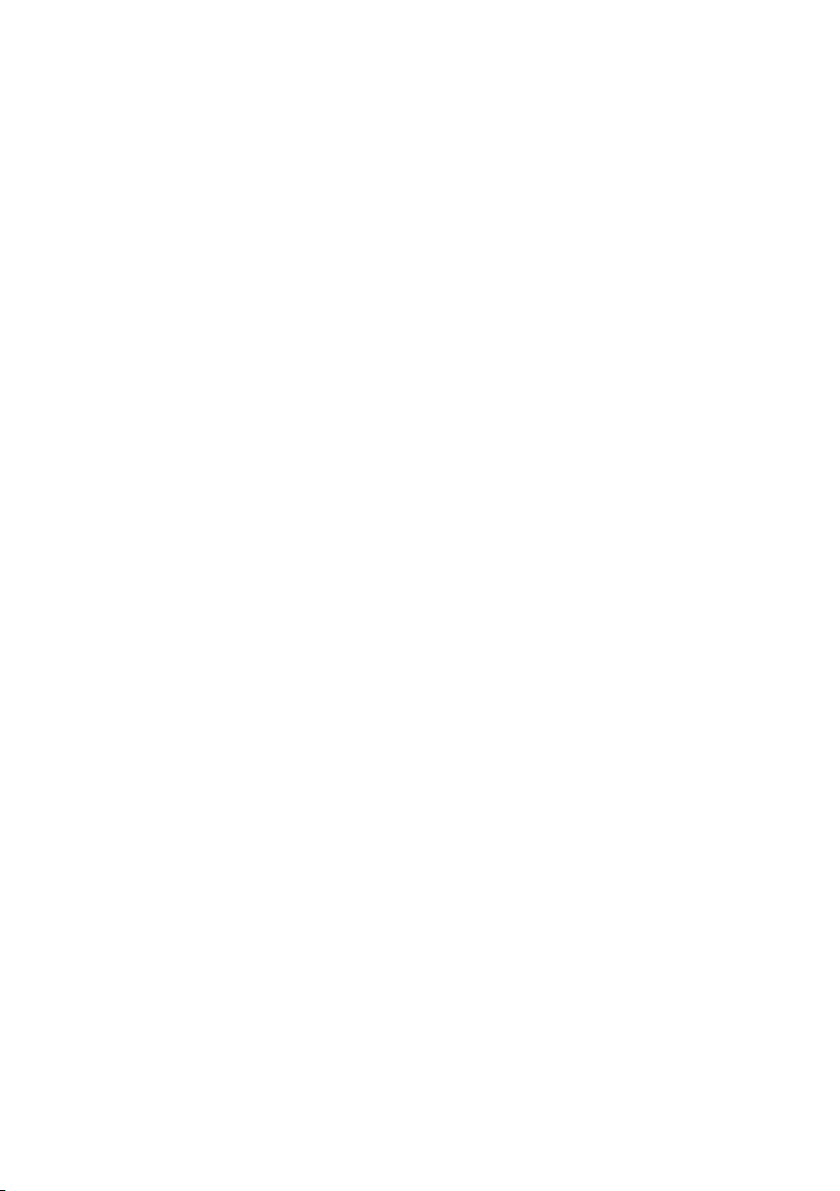
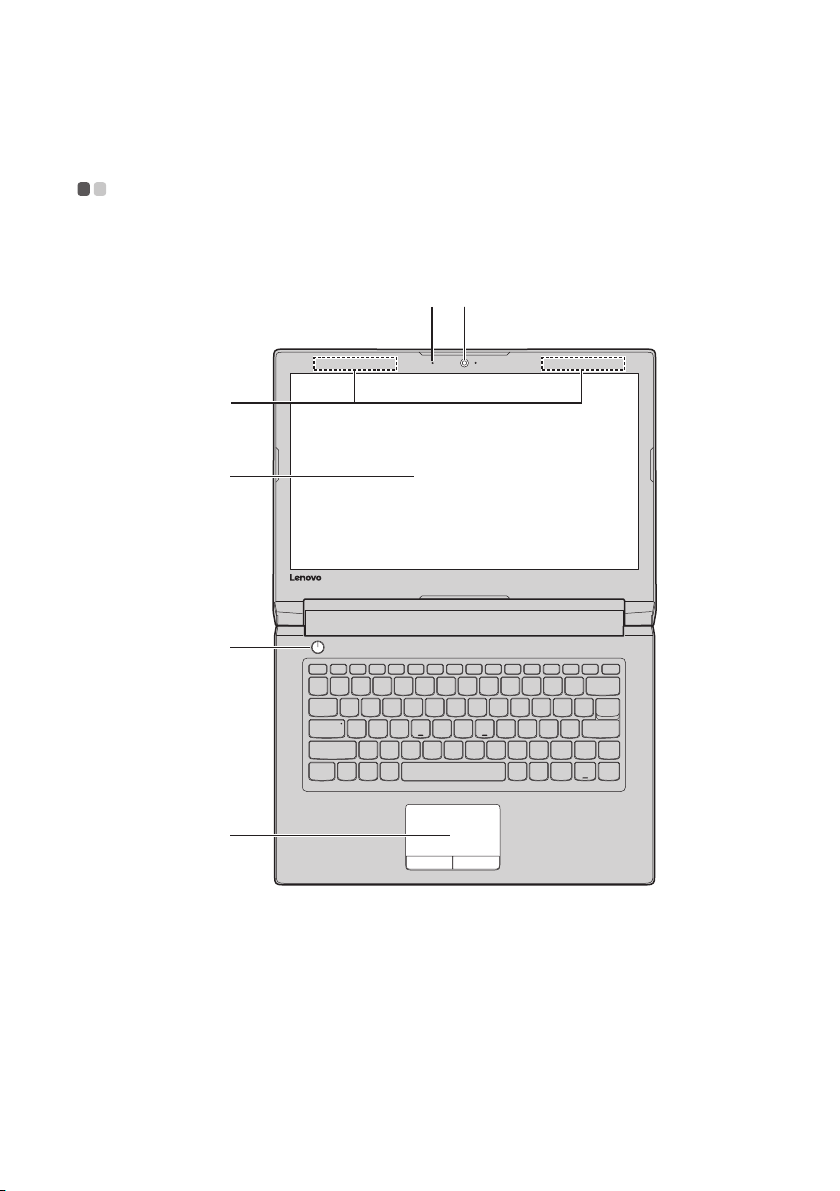
Глава 1. Общий обзор компьютера
f
d
c
e
ab
Вид сверху - - - - - - - - - - - - - - - - - - - - - - - - - - - - - - - - - - - - - - - - - - - - - - - - - - - - - - - - - - - - - - - - - - - -
V110-14IAP/V110-14AST
1
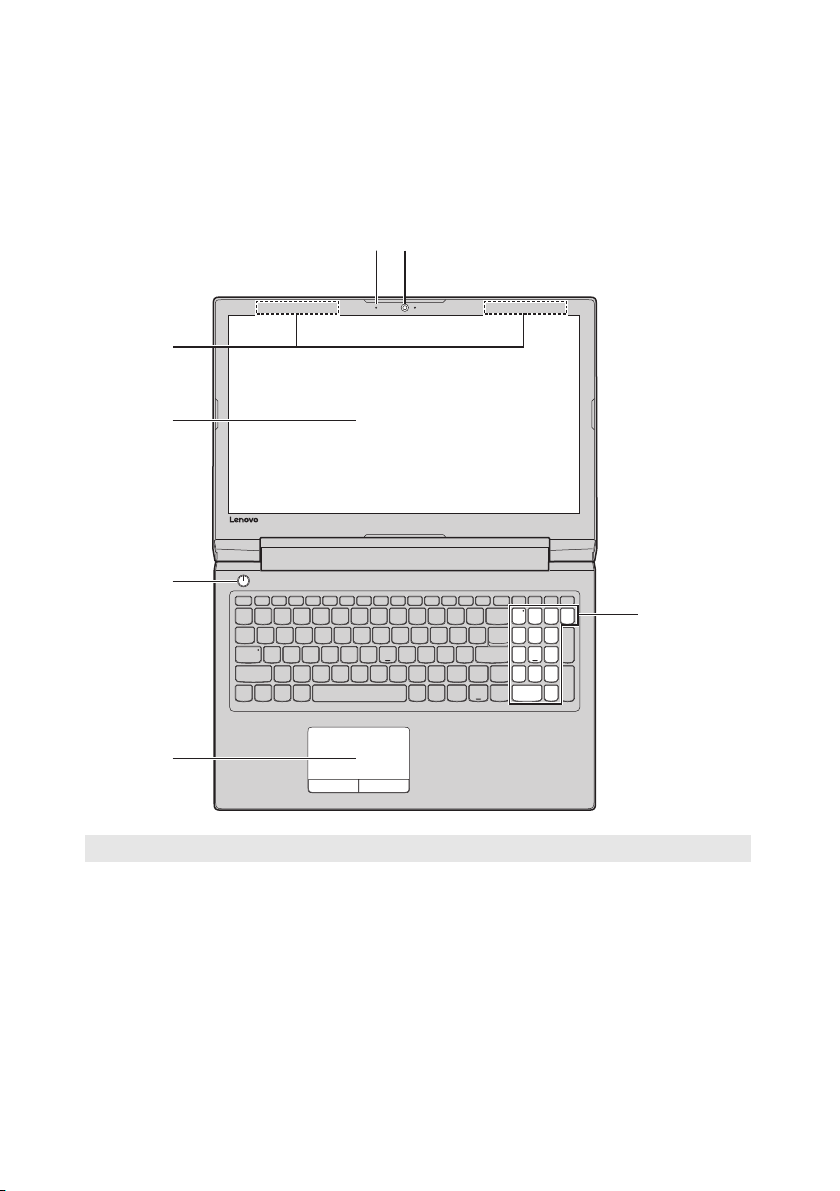
Глава 1. Общий обзор компьютера
V1
10-15ISK/V110-15IAP/V110-15AST
ab
c
d
e
g
f
Примечание. Пунктирной линией обозначены комп онент ы, которые не видны снаружи.
Вним
ание!
• Не раскрыв
убедитесь, что между панелью дисплея и клавиатурой не осталось ручек или других
предметов. В противном случае панель дисплея может быть повреждена.
айте панель дисплея больше чем на 180 градусов. При закрытии панели дисплея
2
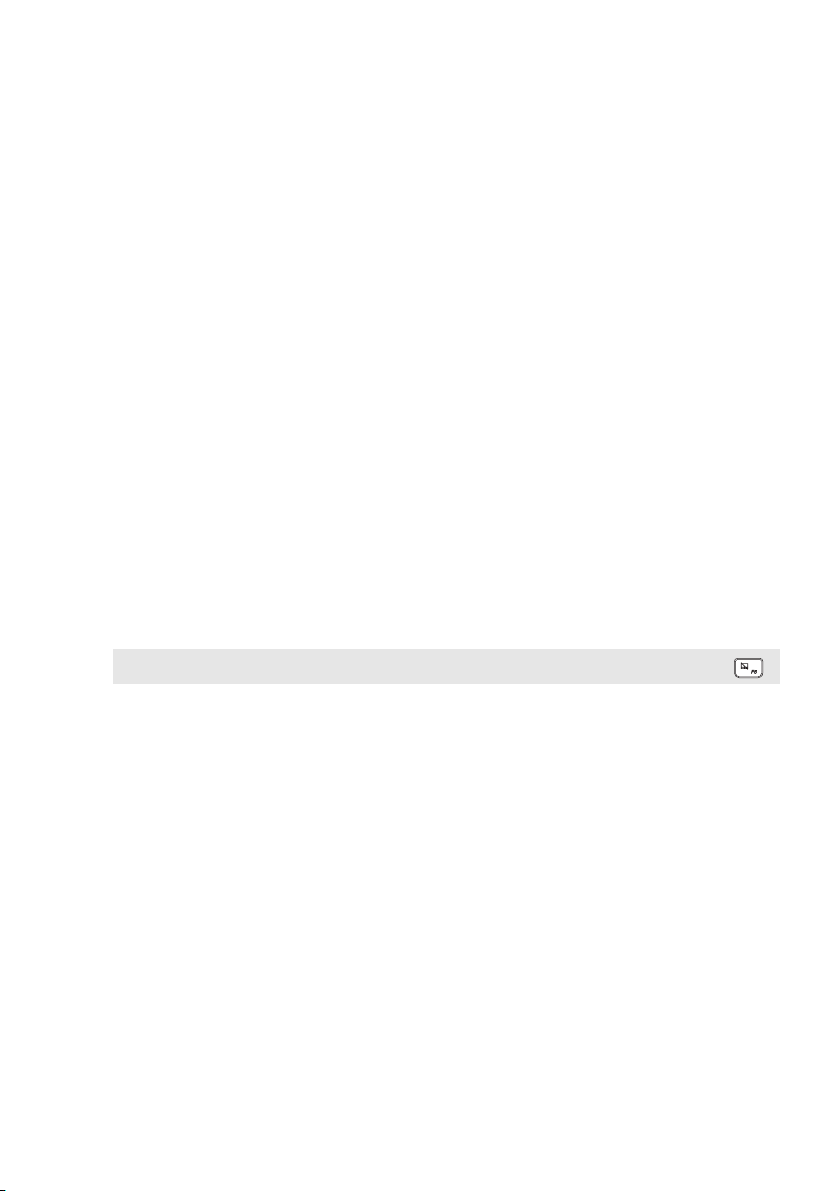
Глава 1. Общий обзор компьютера
a Встроенная
Камера предназначена для видеосвязи.
камера
b Встроенный
микрофон
c Антенны
беспроводной
Используется для приема звука при проведении
видеоконференций, диктовке или записи звука.
Подключите адаптер беспроводной ЛВС для отправки и
получения радиосигналов.
ЛВС
d Дисплей
компьютера
e Кнопка питания
f Сенсорный
экран
Примечание. Для включения и отключения сенсорнойпанели используйте клавишу F6 ( ).
g Цифровая
клавиатура
ЖК-дисплей со светодиодной подсветкой обеспечивает
великолепное яркое изображение.
Нажмите эту кнопку для включения компьютера.
Сенсорный экран работает как стандартная мышь.
Сенсорный эк
компьютера проведите пальцем по сенсорному экрану в
нужном направлении.
Кнопки с
сенсорного экрана работают так же, как левая и правая
кнопки стандартной мыши.
Дополнительные сведения см. в разделе «Использование
клавиатуры» на ст
ран: Для перемещения указателя по экрану
енсорного экрана: Левая и правая кнопки
р. 4.
3

Глава 1. Общий обзор компьютера
Испо
льзование клавиатуры
На компьютере имеются цифровые и функциональные клавиши, а также
цифровая клавишная панель (только V110-15ISK/V110-15IAP/V110-15AST),
встроенные в клавиатуру.
Цифровая клавиатура
V110-15ISK/V110-15IAP/V110-15AST
Клавиатура оснащена отдельной цифровой клавишной панелью. Чтобы
включить или выключить ее, нажмите клавишу Num Lock.
4

Глава 1. Общий обзор компьютера
спользование клавиатуры
И
“Горячие” клавиши
“Горячие” клавиши обеспечивают возможность быстрого доступа к
соответствующим настройкам системы.
V110-14IAP/V110-14AST
V110-15ISK/V110-15IAP/V110-15AST
5
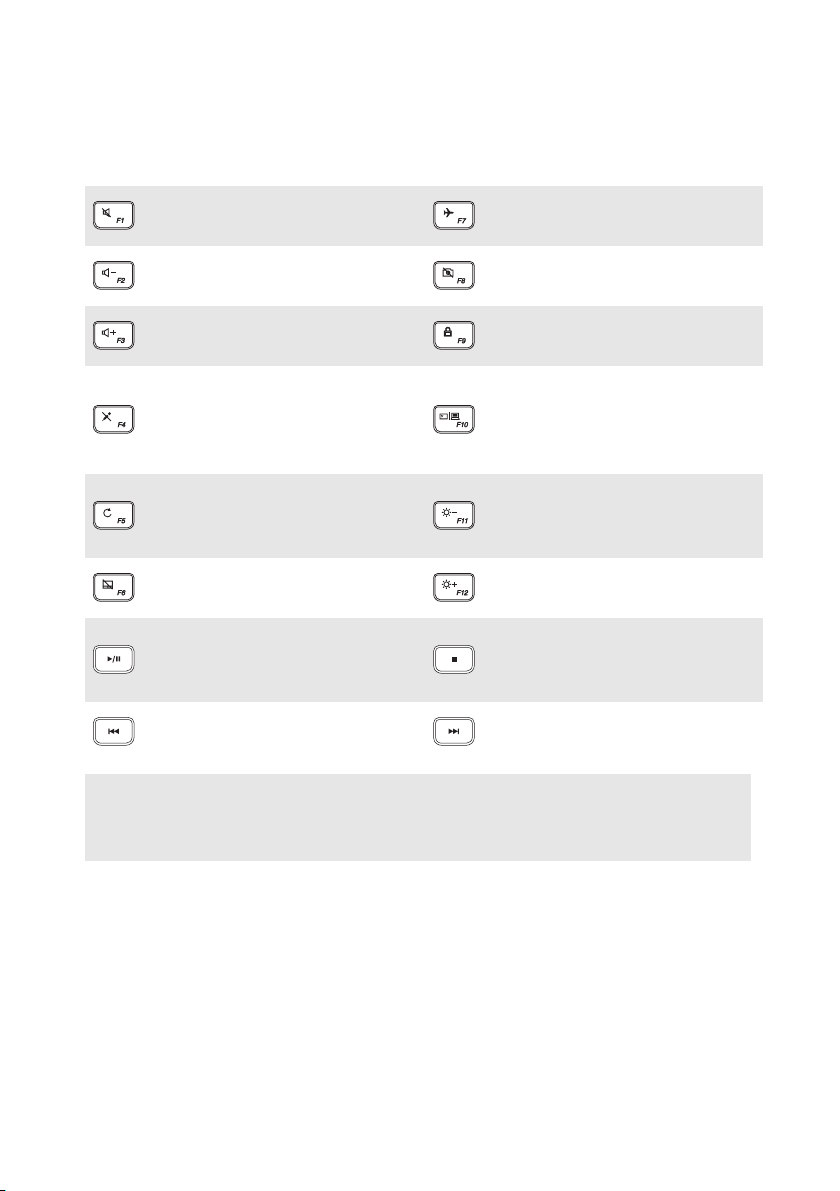
Глава 1. Общий обзор компьютера
Отключение/включение
звука.
Уменьшение уровня
громкости.
Увеличение уровня
громкости.
Включение/отключение
микрофона.
Обновление страницы.
Включение/отключение
сенсорного экрана.
Воспроизведение/
приостановка текущего
видеофайла (аудиофайла).
Перемотка назад при
воспроизведении.
Включение/выключение
режима полета.
Включение/отключение
камеры.
Блокировка/разблокировка
ЖК-экрана.
Включение внешнего
проектора или
переключение на внешний
дисплей.
Уменьшение яркости
дисплея до выключения
подсветки ЖК-дисплея.
Увеличение яркости
дисплея.
Остановка
воспроизведения текущего
видеофайла (аудиофайла).
Перемотка вперед при
воспроизведении.
Примечание. При переключении параметра Hotkey Mode (Режим горячих клавиш) со
значения Enabled (Включен) на значение Disabled (Выключен) в программе
настройки BIOS потребуется нажать клавишу Fn в сочетании с
соответствующей горячей клавишей.
6
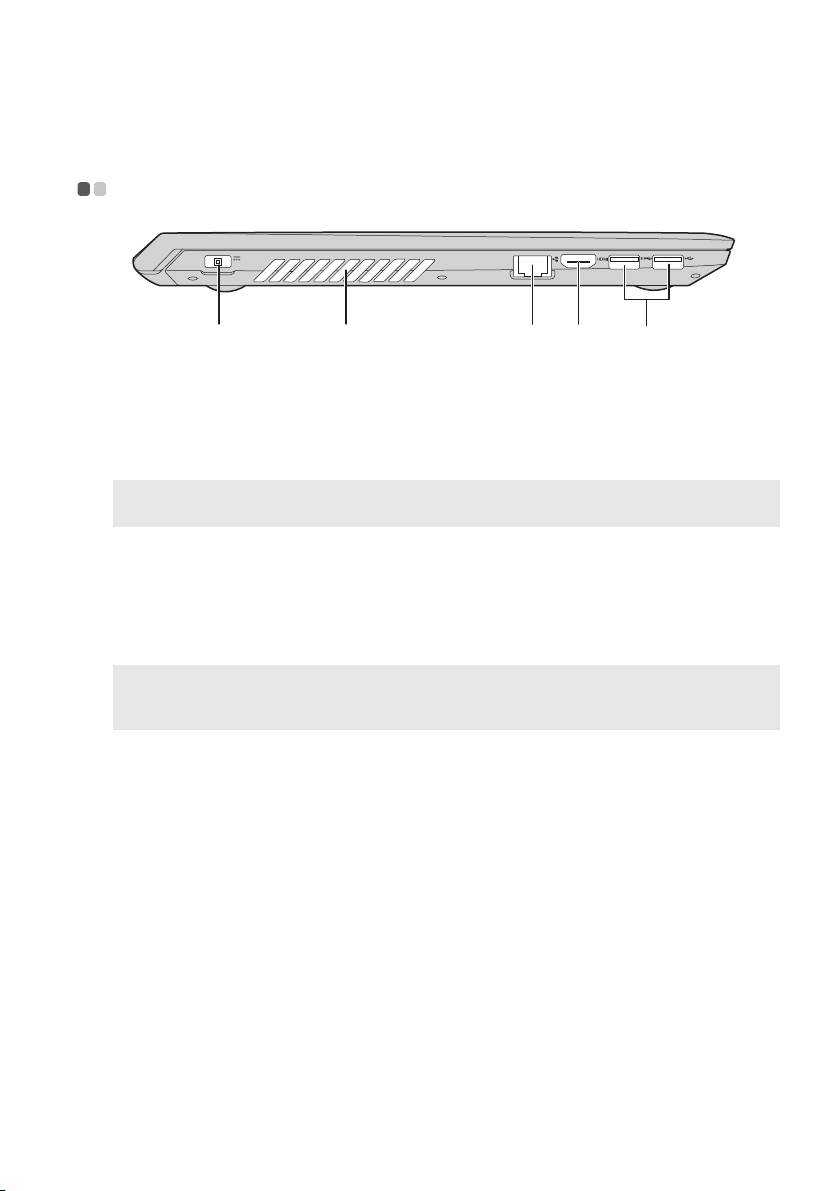
Глава 1. Общий обзор компьютера
a bdec
Примечания.
Вид слева - - - - - - - - - - - - - - - - - - - - - - - - - - - - - - - - - - - - - - - - - - - - - - - - - - - - - - - - - - - - - - - - - - - - - -
a Гнездо адаптера
Позволяет подключить адаптер питания переменного тока.
питания
b
Вентиляционные
Отвод тепла.
отверстия
Примечание. Убед ите с ь, что вентиляционные отверстия не закрыты, иначе может произойти
перегрев компьютера .
c Порт RJ-45
d Порт HDMI
e Порт USB
• Порт синего цвета поддерживает USB 3.0.
• Подробные сведения ищите «Подключение устройств USB» на странице 8.
Используется для подключения компьютера к сети Ethernet.
Используется для подключения к устройствам с входом
HDMI, например телевизору или дисплею.
Подключение USB-устройств.
7
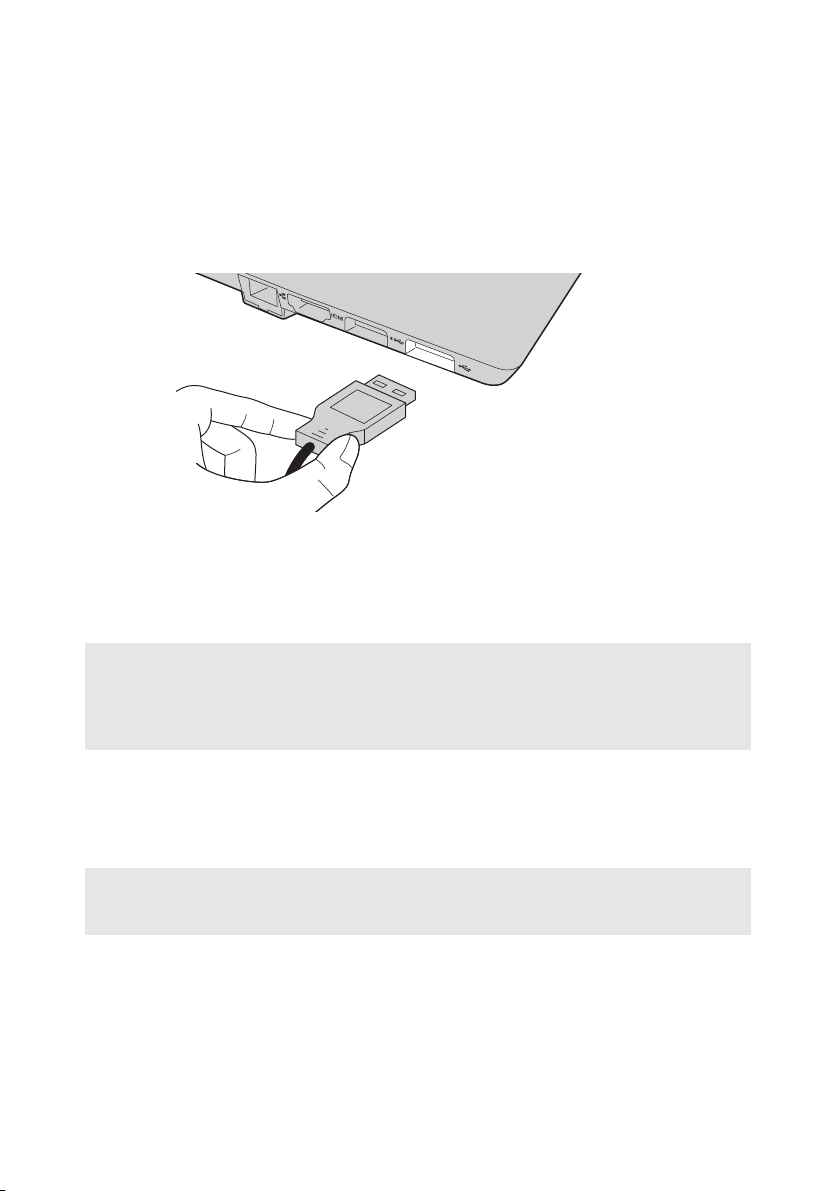
Глава 1. Общий обзор компьютера
По
дключение устройств USB
Можно подсоединить устройство USB к компьюте ру, вставив разъем USB (тип
A) в порт USB на компьютере.
При первом подключении устройства USB к одному из USB-портов
компьютера ОС Windows автоматически устанавливает драйвер для данного
устройства. После установки драйверов устройство можно подключать и
отключать без каких-либо дополнительных действий.
Примечание. Обычно ОС Windows определяет новое устройство после его подключения и
устанавливает драйвер автоматически. Однако для некоторых устройств перед
подключением может потребоваться установить драйвер вручную. Перед
подключением устройства прочтите предоставленную производителем
документацию.
Перед отключением запоминающего устройства USB убедитесь, что
компьютер завершил обмен данными с этим устройством. Щелкните значок
Безопасное извлечение устройств и дисков в области уведомлений Windows,
чтобы отключить устройство перед отсоединением.
Примечание. Если для питания устройства USB используется сетевой кабель, подключите
устройство к источнику питания до подключения к порту USB. В противном
случае устройство может быть не распознано компьютером.
8
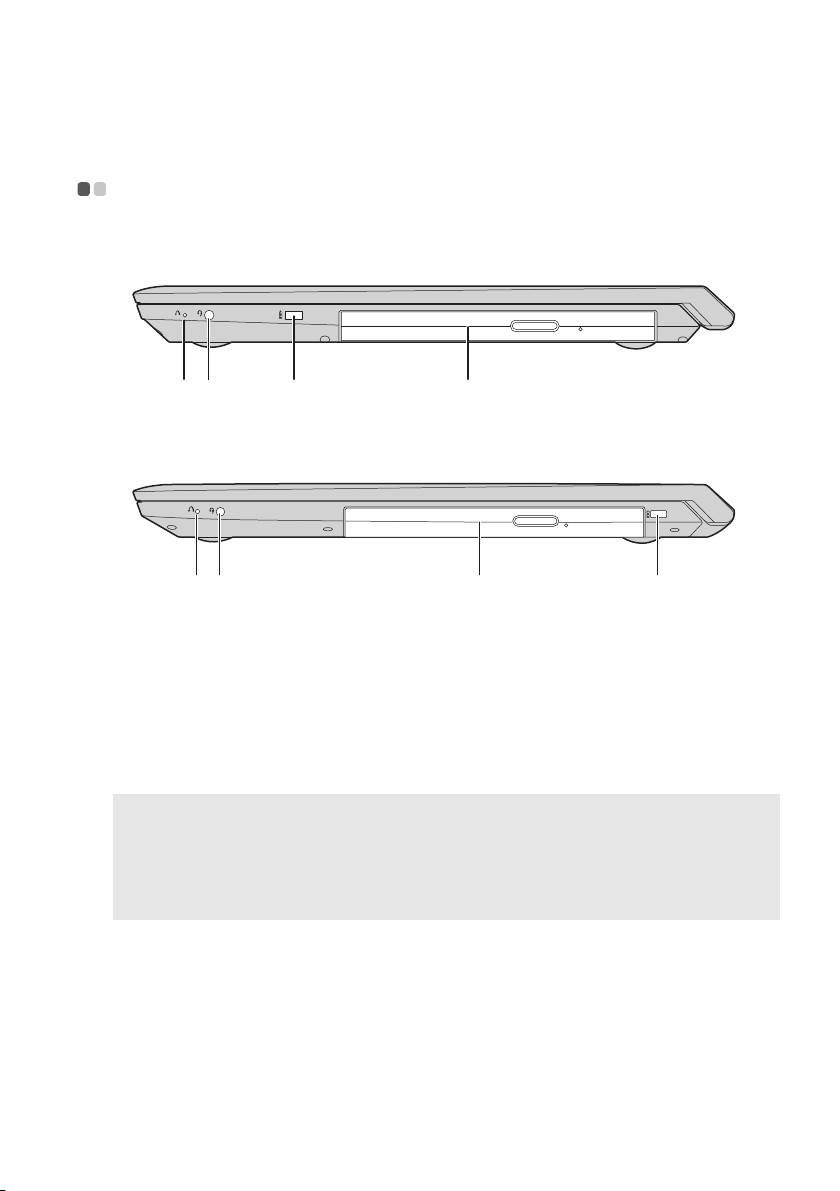
Глава 1. Общий обзор компьютера
ab dc
ab d c
Примечания.
Вид справа - - - - - - - - - - - - - - - - - - - - - - - - - - - - - - - - - - - - - - - - - - - - - - - - - - - - - - - - - - - - - - - - - - -
V110-14IAP/V110-14AST
V110-15ISK/V110-15IAP/V110-15AST
a Кнопка Novo
b Комбинированн
Когда компьютер отключен, нажмите эту кнопку, чтобы
запустить систему Lenovo OneKey Recovery или утилиту
BIOS Setup Utility (Программа настройки BIOS) или войти в
меню Boot (Загрузка).
Позволяет подключить гарнитуру.
ое звуковое
гнездо
• Комбинированное звуковое гнездо не предназначено для подключения стандартных
микрофонов.
• Возможно, при подключении наушников или гарнитур сторонних производителей функция
записи не будет поддерживаться по причине использования разных промышленных
стандартов.
9
